Guitar rig 5 adalah favorit saya dibandingkan Guitar rig 4 atau versi sebelumnya karena efek yang diberikan benar benar mendekati efek betulan :D. Setelah lama bermain main dengan berbagai macam yang ada pada guitar rig 5, tentunya kita ingin merekam permainan gitar kita. Nah, bagaimana cara merekamnya?
Ada banyak sekali cara merekam permainan gitar kita yang efeknya menggunakan guitar rig. Beberapa yang saya tahu adalah dengan meload guitar rig 5 sebagai vst melalui Flstudio, Nuendo, Cubase, Studioone, dan software DAW (Digital Audio Workstation) lainnya, serta menggunakan guitar rig itu sendiri :). Memangnya bisa? Bisa 100% :D.
Untuk merekam menggunakan guitar rig 5, perhatikan beberapa hal berikut:
Guitar Rig 5 dan juga guitar rig versi sebelumnya memiliki fitur Tape Deck yang berada pada sebelum peletakan komposisi efek gitar dan sesudahnya. Perhatikan gambar berikut:

Nah, Ada dua Tape Deck yaitu Tape Deck Pre (Tape Deck yang berada di paling atas, di atas rangkaian efek)

dan Tape Deck Post (Tape Deck yang berada di paling bawah, dibawah rangkaian Efek).
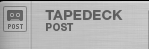
Masing masing dilengkapi dengan tombol untuk play, record, dan stop. Di Tape Deck tersebut juga terdapat button untuk meload file dan untuk menyimpan / save.
Mulai merekam menggunakan guitar rig 5.
Langkah yang perlu anda lakukan sebelum merekam adalah tentunya memastikan gitar sudah konek ke Guitar Rig dan berfungsi dengan baik sehingga anda bisa memilih efek gitar kesukaan anda dan anda sudah dapat mendengar efek gitar tersebut.
Selanjutnya, pada Tape Deck Post, anda tekan tombol Record berupa lingkaran merah. Perlu diingat, bahwa dengan menekan / mengaktifkan tombol record tersebut bukan berarti anda sudah merekam. Itu belum mulai merekam, namun persiapan merekam. Perhatikan gambar berikut:
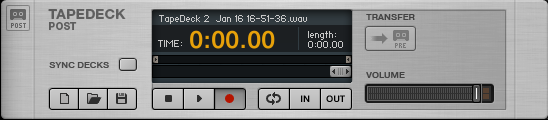
Disitu juga ada tombol volume yang bisa anda atur sesuai kebutuhan anda. Silakan bereksperimentasi.
Berikutnya, Tekan tombol Play. Dengan Menekan tombol play itu berarti anda mulai merekam, dengan demikian anda bisa mulai memaikan gitar anda. Kedua tombol tersebut sama sama aktif.
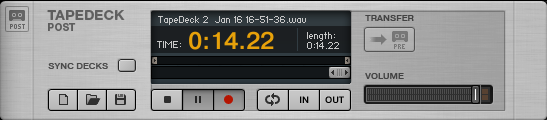
Nah, setelah dirasa cukup, anda bisa menstop rekaman anda dengan menekan tombol Stop. Kemudian otomatis tombol Play akan muncul lagi. Anda bisa mendengarkan hasil rekaman anda, dan kemudian menyimpannya. Untuk menyimpannya, klik saja tombol dengan icon disket di sebelah kiri tombol Stop.
Selamat merekam dengan Guitar Rig 5.
Salam,
Musisi.org

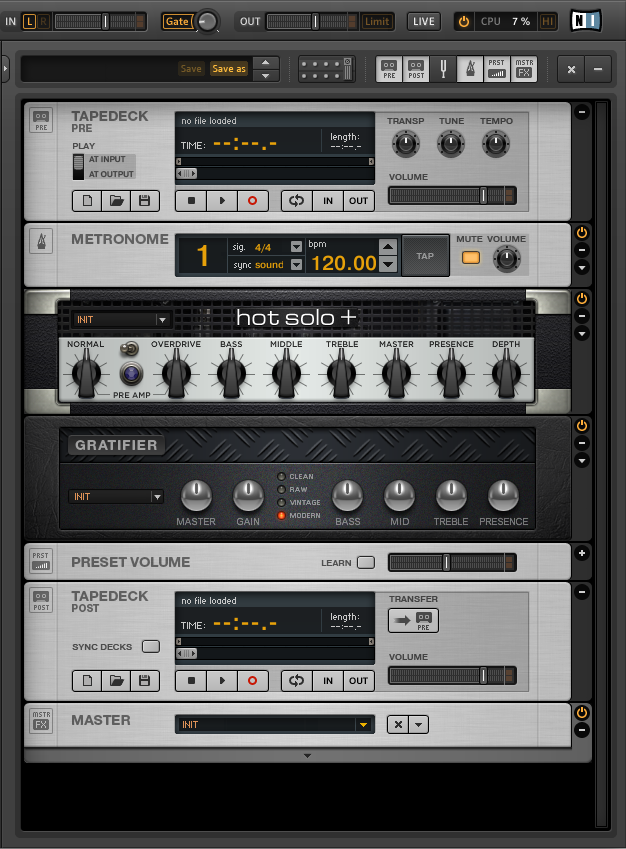
trimakasih sarannya bung
sama sama 🙂
kalau biar efek gitar yang di pilih ke rekam bagaimana?
Kalau langkah tersebut dilakukan..maka apapun efek yg dipilih akan terekam.
Thanks, sebelumnya saya sudah berhasil merekam dengan effect untuk pembuatan bel otomatis sekolah, tapi belakangan setelah install ulang saya mengira hardware (soundcard) yang bermasalah. Setelah membaca tips dari musisi.org ini Saya baru sadar kalau sebelumnya merekam di post deck dan baru-baru ini di predeck, pantasan hasil rekamannya kehilangan efeknya. Thanks for your helpful article.
[…] Cara Merekam Guitar Rig 5 Cara membuat rekaman sendiri […]
Thanks, sebelumnya saya sudah berhasil merekam dengan effect untuk pembuatan bel otomatis sekolah, tapi belakangan setelah install ulang saya mengira hardware (soundcard) yang bermasalah. Setelah membaca tips dari musisi.org ini Saya baru sadar kalau sebelumnya merekam di post deck dan baru-baru ini di predeck, pantasan hasil rekamannya kehilangan efeknya. Thanks for this helpful article.